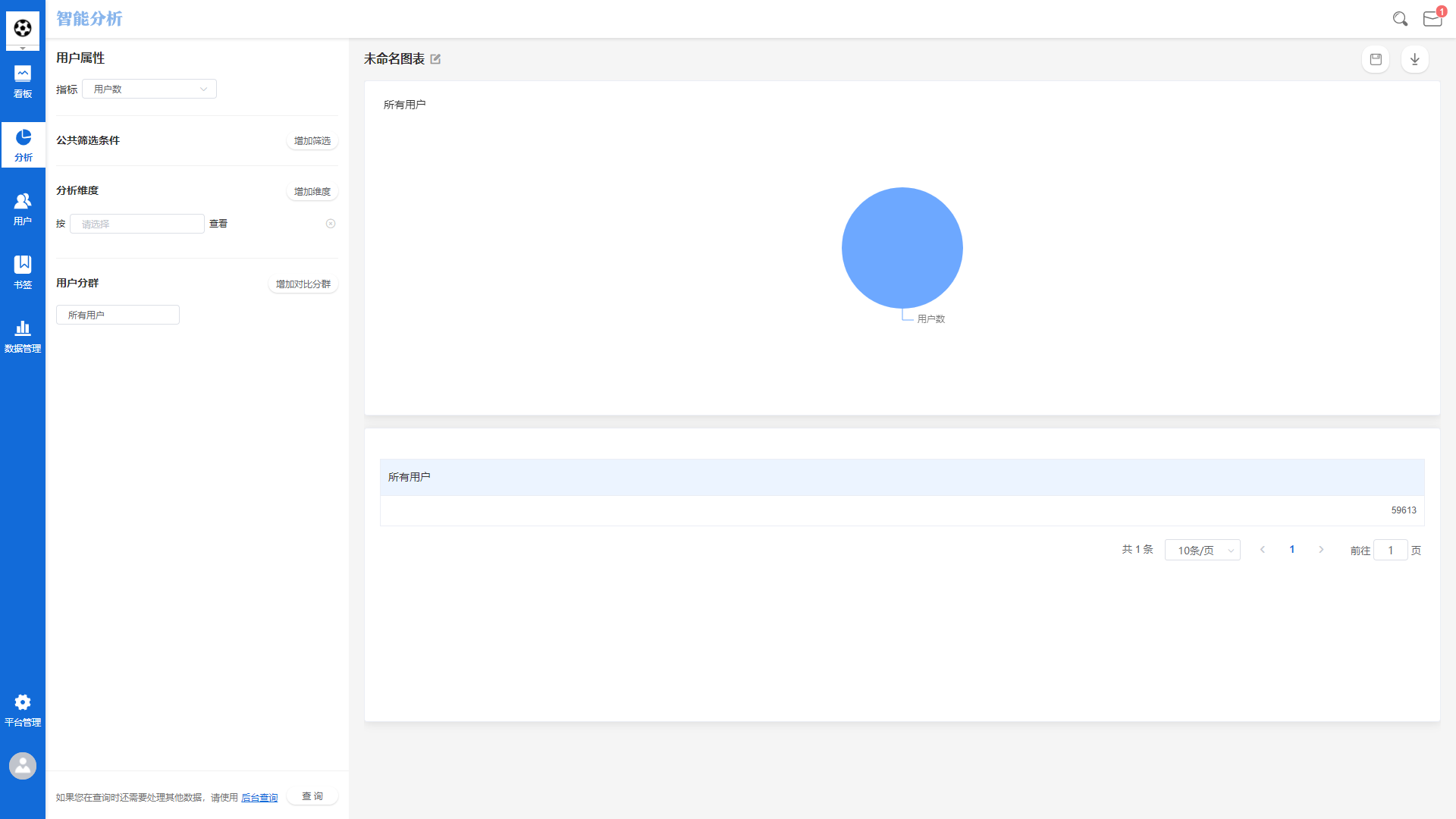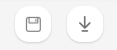用户分析
用户分析,即以用户属性为分析维度,查看自有用户群体构成的分析模块。
用户分析界面概览
查询条件配置方法
指标配置
用户分析模块中,所有可选择的指标皆来自于用户属性,默认指标为用户数。同时,根据用户属性数据类型的不同,还可以选择其他用户属性的去重数、总和、最大值、最小值以及均值作为指标,指标只能选择一个。
| 用户属性数据类型 | 可选指标 |
|---|---|
| 数值类型 | 总和 |
| 数值类型 | 最大值 |
| 数值类型 | 最小值 |
| 数值类型 | 均值 |
| 数值类型 | 去重数 |
| 日期时间类型 | 去重数 |
| 布尔类型 | 去重数 |
| 字符串类型 | 去重数 |
用户数:所有用户数
总和:对此属性的属性值求和
最大值:取此属性所有值中的最大值
最小值:取此属性所有值中的最小值
均值:计算此属性所有值的算术平均值
去重数:对此属性的所有值进行去重后留下的独立属性值个数
公共筛选条件
用户分析中的公共筛选条件是对所选择的指标进行筛选,具体的筛选条件计算规则请参考筛选条件。
分析维度
选择分析维度后,用户分析的查询结果将按照维度值分组展示,维度可选项来源于全部的用户属性。
执行查询后,用户分析的结果图表将同时展示所有分组的数据,详细的分析维度规则请参考分析维度。
分析用户群
点击分析用户群下拉框,可以选择需要分析的特定用户群,此下拉框内的可选项来源于已经创建完成的用户分群,如何创建用户分群请参考用户分群。
保存书签
点击保存按钮后,可以将此次配置的查询条件保存为书签:
书签名称:必填项,该书签的名称。
同时添加至数据看板:可选项,选择具体的数据看板后,此次配置的查询条件将保存为书签同时在选择的数据看板内展示。如此选项留空,则只会保存为书签,后续可在书签管理模块管理此书签。
数据下载
智能分析平台支持将数据下载至本地进行二次应用,点击下载按钮后,查询得到的数据将以csv的格式下载至本地,下载进度可以在页面上方的消息中心查看。